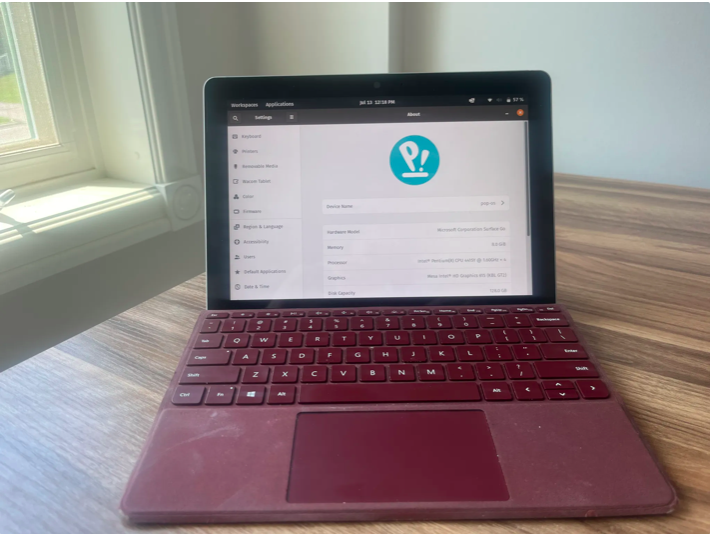
安裝Linux後復活的Surface Go
背景
我在幾年前買了一部Surface Go打算去Coffe Shop的時候能用,我本來也有台MacBook但外出時會嫌它有點重(1.3KG),所以看中了Surface Go那重量(0.7KG),性能對我來說也沒差,畢竟我那時候還是學生,用得最多就是Google Docs / LeetCode,最多就是開VSCode 寫 Codeforces,但那也十分輕量。
買回來後有嘗試帶它外出,開頭的時候還好,但用久了發現每次開蓋都有抽蛋的體驗,因為感覺Windows會在以下幾個狀態隨機抽一個給我:
- 不能開機
- 順利開機但無法通過Windows Hello
- 順利開機並且通過Windows Hello
- 順利開機並且通過Windows Hello但因為上次的應用程式沒關好所以十分卡
- 順利開機並且通過Windows Hello而且不卡 (此處需劏雞還神)
再加上機器用久了愈來愈卡,有時候連開個Edge都要等1-2分鐘,所以久而久之我覺得太煩就放棄了使用它,暗暗感謝了Microsoft然後把Surface Go放進了抽屜當吃灰神器。
轉捩點
買了Steam Deck後發現Based on Linux的Steam OS真是特別好用又穩定,網上看到不少人有Rog Ally / Steam Deck雙機都幾乎清一色傾向喜歡Steam OS,用Windows只是為了Ally的性能和Anti-Cheat Support。所以我就在想:能否把這種體驗帶到去Surface Go呢?
安裝
我選擇了Pop!_OS作為Distro,主要是因為看到Surface Linux的Github安裝文章上那是第一個有Instruction的系統。跟著Github嘅教學,整個過程大約用了二小時,比想像中簡單,最驚喜的是 Wi-Fi、藍牙、甚至觸控螢幕都能直接用到。
簡化的安裝步驟可分為3步:
- 到Pop!_OS官網中下載最新的LTS
- 把下載的ISO檔用例如Etcher之類的軟件寫入USB
- 插著寫好的USB然後Surface GO按住音量減鍵重新開機,然後BOOT入USB,然後跟著系統安裝指引就OK
Tips: 一開始時發現電腦會在蓋上後仍然用電,可以在Terminal中輸入:
sudo nano /etc/systemd/logind.conf
然後把 HandleLidSwitch un-comment 及設定為 hibernate
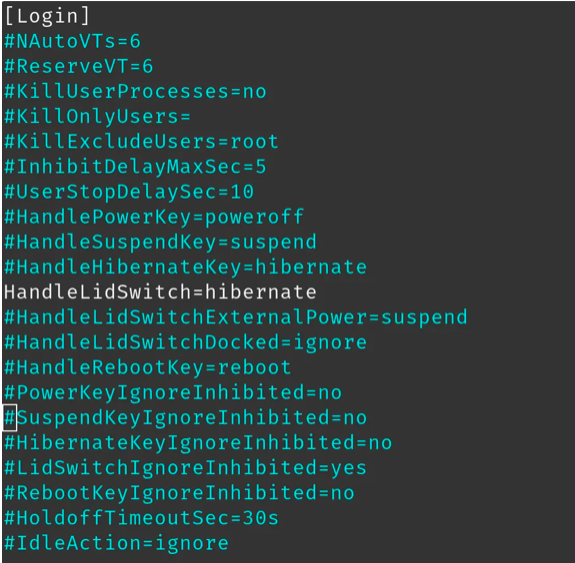
體驗
現在每次開機輸入密碼就能用(雖然沒了Windows Hello,但那玩意本來也不穩定),進入系統後沒有多餘的Background Processes所以很順暢。過去是連開個Edge都卡,現在我能輸出個1440P螢幕播片,在Main Display還能開個VS Code / 流覽其他網頁,這是我在用Windows時想都不敢想的。

總結
整體來說是一個十分成功的轉換,短期內也不打算轉回Windows了 (sorry bill gates 🤣)。大家也有類似用Linux復活舊設備的經驗嗎?歡迎在下面留言~